5 สุดยอดการแก้ไขที่คุณไม่ควรพลาดเกี่ยวกับวิธีการแก้ไข 0xc00d36c4
การเผชิญปัญหาการเล่นบนอุปกรณ์ของคุณอาจเป็นประสบการณ์ที่น่าหงุดหงิด โดยเฉพาะอย่างยิ่งเมื่อต้องเผชิญกับรหัสข้อผิดพลาดที่ทำให้เกิดความสับสน เช่น 0xc00d36c4 ข้อผิดพลาดนี้มักเกี่ยวข้องกับการเล่นสื่อบนระบบ Windows ดังนั้นรบกวนประสบการณ์การรับชมหรือการฟังของคุณ อย่างไรก็ตาม อย่ากลัวเมื่อเราเจาะลึกถึงสาเหตุของข้อผิดพลาดนี้ ในเวลาเดียวกัน เรามีคำแนะนำที่ครอบคลุมสำหรับการแก้ไข 'ไฟล์นี้ไม่สามารถเล่นได้ 0xc00d36c4.' มาเริ่มกันเลย
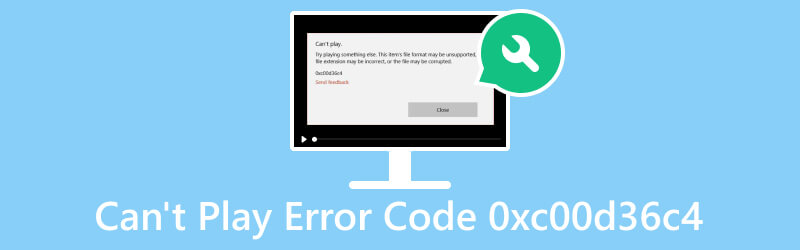
เนื้อหาของหน้า
ส่วนที่ 1 เหตุใดจึงเกิดรหัสข้อผิดพลาด 0xc00d36c4
สาเหตุที่ 1. ไฟล์สื่อเสียหาย
สาเหตุทั่วไปประการหนึ่งของข้อผิดพลาด 0xc00d36c4 คือไฟล์สื่อที่เสียหาย หากเนื้อหาที่คุณพยายามเล่นเสียหายหรือเสียหาย อาจทำให้เกิดข้อผิดพลาดในการเล่นนี้ได้
สาเหตุที่ 2. รูปแบบไฟล์สื่อที่ไม่รองรับสำหรับ Media Player
สิ่งนี้เกิดขึ้นเมื่อเครื่องเล่นสื่อขาดตัวแปลงสัญญาณที่จำเป็น หรือไม่สามารถจดจำรูปแบบไฟล์เฉพาะได้ ดังนั้นจึงป้องกันการถอดรหัสและการเล่นที่เหมาะสม
สาเหตุที่ 3. ตัวแปลงสัญญาณที่ล้าสมัย/ไม่ถูกต้อง
ตัวแปลงสัญญาณที่ล้าสมัยหรือหายไปอาจทำให้เกิดปัญหาความเข้ากันได้ เนื่องจากจะป้องกันไม่ให้ระบบถอดรหัสและเล่นรูปแบบสื่อเฉพาะ
สาเหตุที่ 4. Windows ที่ล้าสมัย
ในบางกรณี การขาดการอัปเดต Windows ที่จำเป็นอาจทำให้เกิดปัญหาความเข้ากันได้ ดังนั้นจึงอาจนำไปสู่ปัญหาเกี่ยวกับการถอดรหัสและการเล่นได้
สาเหตุที่ 5. ปัญหาไดรเวอร์:
ไดรเวอร์กราฟิกและเสียงที่ล้าสมัยหรือเข้ากันไม่ได้อาจทำให้เกิดข้อผิดพลาด 0xc00d36c4 ได้ เป็นผลให้คุณอาจพบความผิดปกติในระหว่างการเล่นมัลติมีเดีย
ส่วนที่ 2 วิธีการแก้ไขไม่สามารถเล่นรหัสข้อผิดพลาด 0xc00d36c4
หากต้องการแก้ไข 0xc00d36c4 บน Windows 10 หรือ Windows เวอร์ชันอื่น เราได้จัดทำรายการวิธีแก้ปัญหาที่มีประสิทธิภาพซึ่งคุณสามารถลองได้ด้านล่าง:
โซลูชันที่ 1 ใช้ Vidmore Video Fix เพื่อซ่อมแซมวิดีโอ
หากคุณคิดว่าไฟล์มีเดียที่คุณพยายามรับชมเสียหาย อย่าเพิ่งตกใจไป ด้วยเครื่องมือออนไลน์มากมาย เราขอแนะนำให้คุณใช้ แก้ไขวิดีโอ Vidmore. เป็นซอฟต์แวร์อเนกประสงค์และเชื่อถือได้เมื่อต้องแก้ไขปัญหาวิดีโอ เมื่อใช้มัน คุณสามารถซ่อมแซมวิดีโอที่เสียหาย เสียหาย อ่านไม่ได้ ขาด ๆ หาย ๆ และอื่นๆ อีกมากมาย นอกจากนี้ สิ่งที่ดีก็คือเครื่องมือนี้สามารถซ่อมแซมวิดีโอได้ไม่ว่าจะเสียหายแค่ไหนก็ตาม ดังนั้นคุณจึงสามารถดำเนินการแก้ไข แปลง ถ่ายโอน และอื่นๆ ให้เสร็จสิ้นได้ ยิ่งไปกว่านั้น เครื่องมือนี้ยังสามารถซ่อมวิดีโอที่บันทึกบนสมาร์ทโฟน กล้องวิดีโอ ฯลฯ และจัดเก็บไว้ในฮาร์ดไดรฟ์ USB และอื่นๆ อีกมากมาย สุดท้ายนี้ โปรแกรมนี้รับประกันอัตราความสำเร็จสูงในการซ่อมแซมไฟล์วิดีโอของคุณ ต่อไปนี้เป็นวิธีใช้เพื่อแก้ไขไฟล์ที่เสียหาย 0xc00d36c4
ขั้นตอนที่ 1. ได้รับ แก้ไขวิดีโอ Vidmore โดยคลิกที่ ดาวน์โหลดฟรี ปุ่มที่ให้ไว้ด้านล่าง ใช้คำแนะนำบนหน้าจอ ติดตั้งโปรแกรมและรอสักครู่ แล้วมันจะเปิดตัวเอง
ขั้นตอนที่ 2. ต่อไปคุณจะพบสอง บวก ปุ่มบนอินเทอร์เฟซซอฟต์แวร์ อัปโหลดไฟล์ที่เสียหายในบานหน้าต่างด้านซ้าย จากนั้น เพิ่มไฟล์ตัวอย่างที่เครื่องมือจะใช้เป็นข้อมูลอ้างอิงในการซ่อมแซมไฟล์วิดีโอของคุณ ตอนนี้ให้คลิกที่ ซ่อมแซม ตัวเลือก
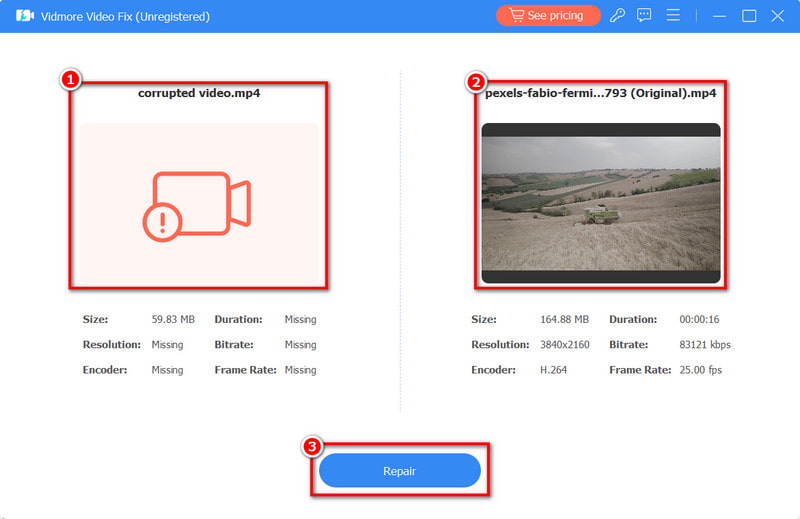
ขั้นตอนที่ 3. รอจนกว่ากระบวนการจะเสร็จสิ้น หลังจากนั้น คุณจะถูกนำไปยังหน้าต่างถัดไป จากนั้นคุณสามารถคลิกที่ บันทึก ปุ่มเพื่อบันทึกวิดีโอที่ซ่อมแซมลงในอุปกรณ์ของคุณ
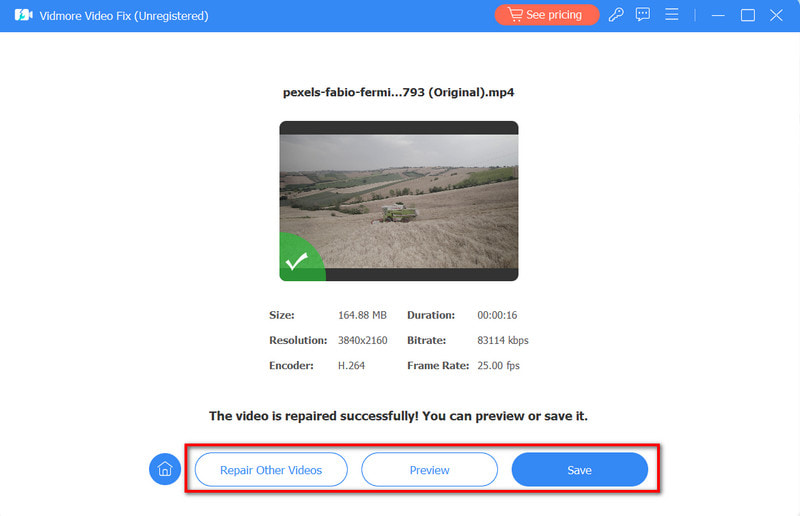
โซลูชันที่ 2. Vidmore Player
ตอนนี้ หากเครื่องเล่นสื่อของคุณไม่รองรับวิดีโอที่คุณต้องการรับชม ให้เปลี่ยนเครื่องเล่น หากคุณต้องการมัน ไม่ต้องมองหาที่ไหนอีกแล้ว เครื่องเล่น Vidmore เป็นเครื่องมือที่คุณวางใจได้ในการเล่นวิดีโอของคุณ จริงๆ แล้ว เมื่อใช้มัน คุณสามารถดูวิดีโอใดก็ได้ที่คุณต้องการ รองรับรูปแบบวิดีโอมากมาย เช่น MP4, MOV, MKV, MPEG และอื่น ๆ ยิ่งไปกว่านั้น ยังสามารถเล่นไฟล์ DVD, Blu-ray และ ISO ได้อีกด้วย นอกจากนี้ยังเป็นเครื่องมือที่ใช้งานง่ายที่ผู้ใช้ทุกประเภทสามารถเรียนรู้วิธีใช้งานได้อย่างง่ายดาย หากต้องการทราบว่าเครื่องมือนี้ทำงานอย่างไรกับไฟล์วิดีโอของคุณ ให้ทำดังนี้:
ขั้นตอนที่ 1. เริ่มต้นด้วยการดาวน์โหลด เครื่องเล่น Vidmore บนคอมพิวเตอร์ Mac หรือ Windows ของคุณ ติดตั้งและรอจนกว่ากระบวนการจะเสร็จสิ้น หลังจากนั้นมันจะเปิดขึ้นโดยอัตโนมัติ
ขั้นตอนที่ 2. เมื่อคุณเข้าถึงอินเทอร์เฟซหลักของเครื่องมือแล้ว ให้คลิก เปิดไฟล์ ปุ่ม. จากนั้นเลือกไฟล์ที่คุณต้องการหรือต้องการเล่น
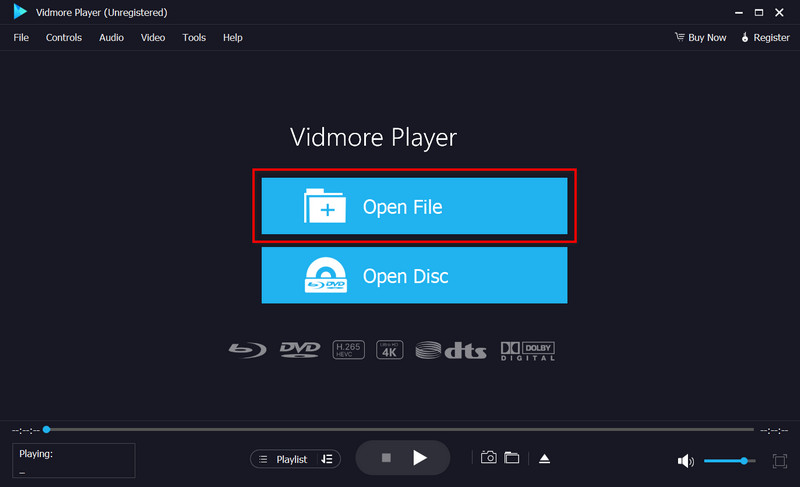
ขั้นตอนที่ 3. สุดท้ายแต่ไม่ท้ายสุด ใช้ส่วนควบคุมการเล่นเพื่อปรับแต่งประสบการณ์การรับชมของคุณ นอกจากนี้คุณยังสามารถใช้ ภาพรวม ปุ่มเพื่อจับภาพช่วงเวลาที่คุณชื่นชอบ
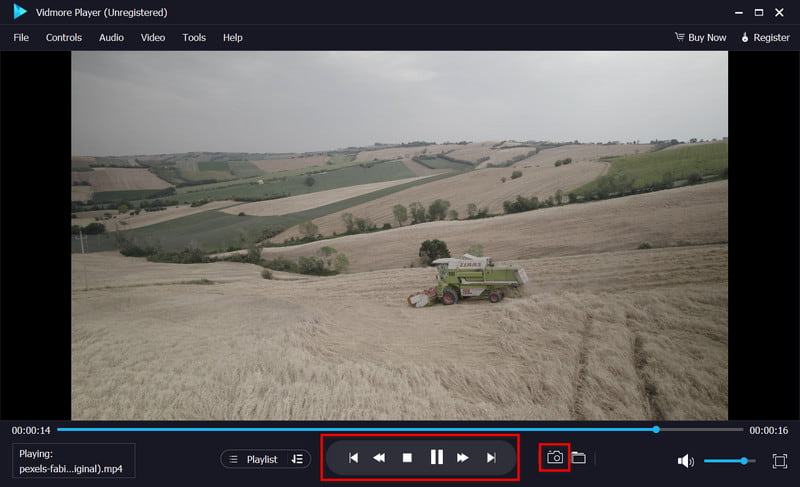
โซลูชันที่ 3 อัปเดตหรือติดตั้งตัวแปลงสัญญาณที่หายไปอีกครั้ง
หากกรณีของคุณขาดหายไปหรือตัวแปลงสัญญาณที่ล้าสมัย คุณสามารถแก้ไขปัญหานี้ได้ อีกวิธีหนึ่งในการลองใช้วิธีแก้ไข 0xc00d36c4 ตรวจสอบให้แน่ใจว่าคุณมีตัวแปลงสัญญาณเสียงและวิดีโอล่าสุด หรือพิจารณาติดตั้งใหม่เพื่อแก้ไขปัญหาความเข้ากันได้
โดยไปที่แท็บเครื่องมือของผู้เล่น ตอนนี้ ค้นหาตัวเลือกภายใต้ ผู้เล่น ส่วน. จากนั้นมองหาช่องทำเครื่องหมายที่มีป้ายกำกับ ดาวน์โหลดตัวแปลงสัญญาณโดยอัตโนมัติ > ตกลง. หลังจากนั้นหากได้รับแจ้งให้ติดตั้งตัวแปลงสัญญาณ ให้ดำเนินการโดยคลิก ติดตั้ง.
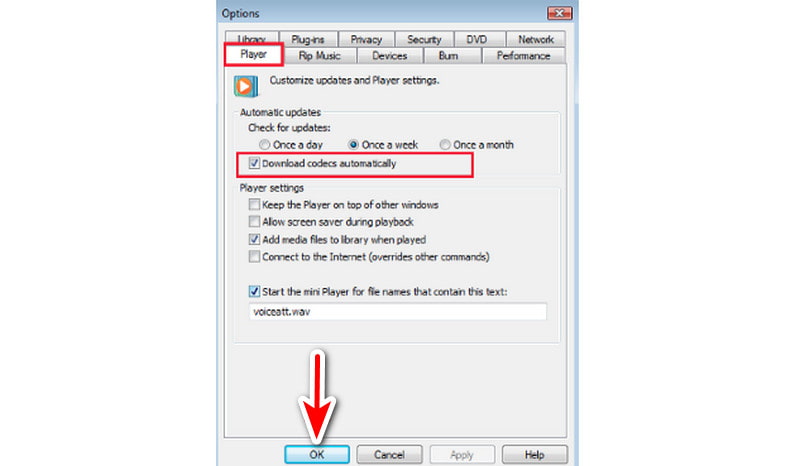
โซลูชันที่ 4 อัปเดต Windows
ตามที่กล่าวไว้ อาจเป็นไปได้ว่า Windows ปัจจุบันที่คุณใช้อยู่อาจส่งผลให้เกิดปัญหาความเข้ากันได้ หากเป็นเช่นนั้น ตรวจสอบให้แน่ใจว่า Windows เป็นเวอร์ชันล่าสุดด้วยการติดตั้งการอัปเดตล่าสุด
หากต้องการติดตั้งโปรแกรมอัพเดต คลิก เริ่ม และค้นหา การตั้งค่า. ตอนนี้เลือก อัปเดตและความปลอดภัย แล้วคลิก อัพเดต Windows. หลังจากนั้นให้คลิกที่ ตรวจสอบสำหรับการอัพเดต ปุ่ม. จากนั้นดูว่ามีการอัพเดตหรือไม่แล้วติดตั้ง
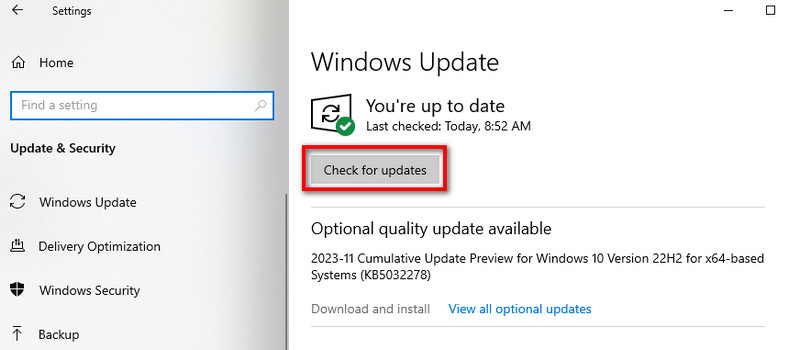
โซลูชันที่ 5. อัปเดตไดรเวอร์เสียง
สิ่งสำคัญคือต้องอัปเดตไดรเวอร์เสียงของคุณให้ทันสมัยอยู่เสมอ ด้วยวิธีนี้ คุณจะมั่นใจได้ว่าพวกเขาสามารถถอดรหัสและเล่นไฟล์มีเดียได้อย่างเหมาะสม หากเกิดข้อผิดพลาดเนื่องจากไดรเวอร์เสียงของคุณ เพียงอัปเดต
ตอนนี้ให้คลิกขวาที่ไฟล์ เริ่ม และเลือก ตัวจัดการอุปกรณ์. ค้นหาและขยาย เสียง, วิดีโอ, และตัวควบคุมเกม ส่วน. จากนั้นคลิกขวาที่อุปกรณ์เสียงของคุณ สุดท้าย เลือก อัปเดตไดรเวอร์.
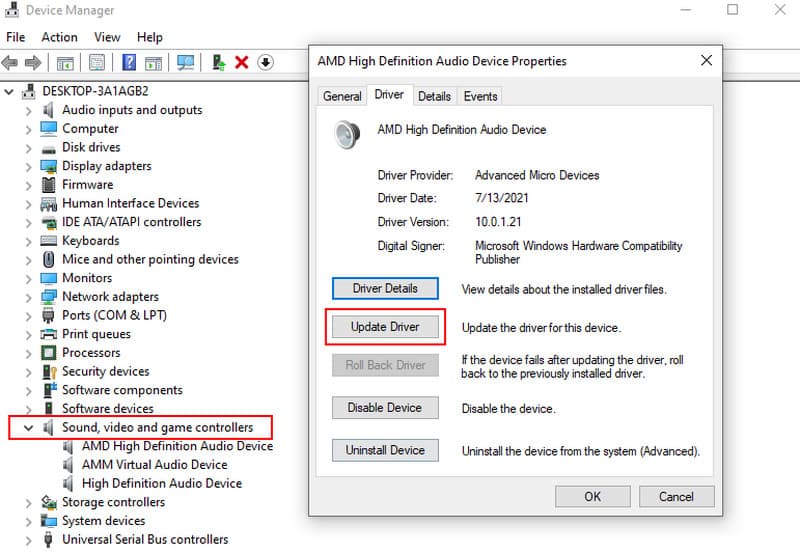
ส่วนที่ 3 คำถามที่พบบ่อยเกี่ยวกับไม่สามารถเล่นรหัสข้อผิดพลาด 0xc00d36c4
ฉันจะแก้ไข 0xc00d36c4 MP3 ได้อย่างไร
มีวิธีแก้ไขปัญหามากมายที่คุณสามารถลองแก้ไขปัญหานี้ได้ คุณอาจลองอัปเดตหรือติดตั้งไดรเวอร์เสียงใหม่ ตรวจสอบให้แน่ใจว่าติดตั้งตัวแปลงสัญญาณที่เหมาะสมและตรวจสอบไฟล์ MP3 ที่เสียหาย นอกจากนี้ ให้พิจารณาใช้เครื่องเล่นสื่อที่เชื่อถือได้ ในที่สุดคุณสามารถแปลงรูปแบบ MP3 เพื่อความเข้ากันได้
ทำไมไฟล์ของฉันถึงเล่นไม่ได้?
ไฟล์อาจเสียหาย และตัวแปลงสัญญาณที่เข้ากันไม่ได้อาจหายไป อาจมีปัญหากับไดรเวอร์เสียงด้วย ดังนั้นให้ตรวจสอบความสมบูรณ์ของไฟล์ จากนั้นตรวจสอบให้แน่ใจว่าได้ติดตั้งตัวแปลงสัญญาณที่จำเป็นแล้ว ในที่สุด ให้อัปเดตไดรเวอร์เสียงเพื่อแก้ไขปัญหา
เหตุใดไฟล์ MP3 บางไฟล์จึงไม่เล่น
มีสาเหตุหลายประการที่ทำให้ไฟล์ MP3 บางไฟล์ไม่เล่น สาเหตุที่เป็นไปได้ ได้แก่ ไฟล์ที่เสียหาย ตัวแปลงสัญญาณที่เข้ากันไม่ได้ หรือปัญหาเกี่ยวกับเครื่องเล่นสื่อ
สรุป
ท้ายที่สุดแล้ว มีวิธีแก้ไขดังต่อไปนี้ เล่น 0xc00d36c4 ไม่ได้. การประสบกับมันอาจเป็นเรื่องที่น่ากลัวในตอนแรก แต่ด้วยการทำตามขั้นตอนการแก้ปัญหาข้างต้น คุณก็สามารถแก้ไขปัญหาได้อย่างมีประสิทธิภาพ ตอนนี้ หากคุณพบความเสียหายกับไฟล์วิดีโอของคุณ ให้ลองใช้ แก้ไขวิดีโอ Vidmore เพื่อซ่อมแซมมัน เป็นเครื่องมือที่เชื่อถือได้ซึ่งมีอัตราความสำเร็จสูงในการแก้ไขข้อผิดพลาดของวิดีโอ แต่หากคุณประสบปัญหากับเครื่องเล่นวิดีโอของคุณ ก็มีวิธีแก้ไขปัญหานี้เช่นกัน และนั่นคือผ่าน เครื่องเล่น Vidmore. ด้วยเครื่องมือนี้ ไม่ว่าวิดีโอที่คุณมีและรูปแบบใด ๆ ก็ตาม เครื่องมือนี้สามารถเล่นมันให้คุณได้


